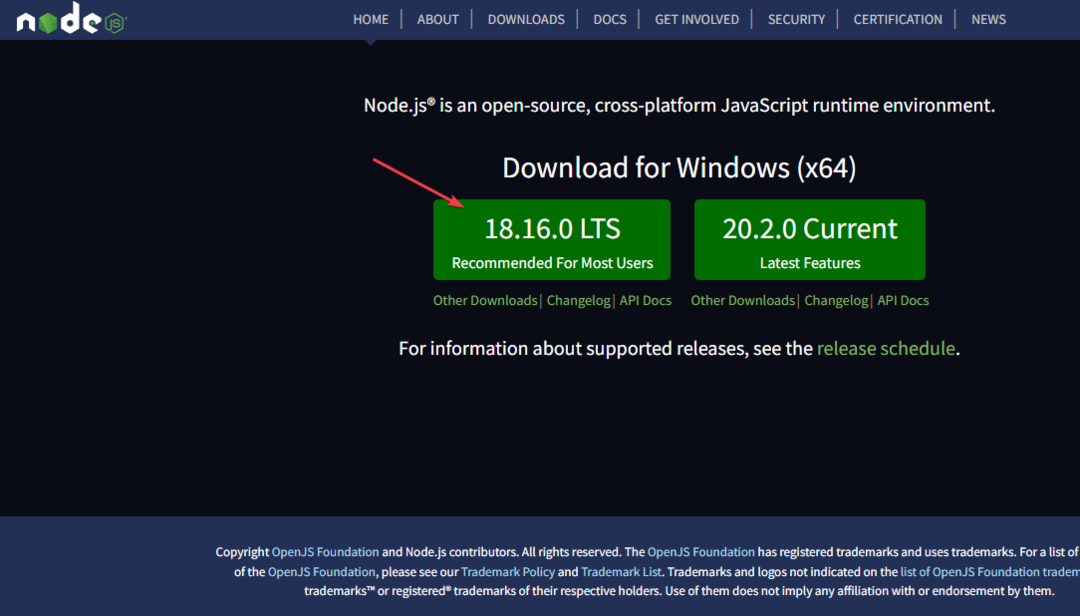Funcția va analiza istoricul dvs. de navigare pentru a veni cu sugestii.
- Din fericire, Microsoft vă permite să-l dezactivați.
- Puteți face acest lucru cu ușurință în Setări.
- Asigurați-vă că îl dezactivați săptămâna viitoare când este live pentru publicul larg, dacă nu doriți.
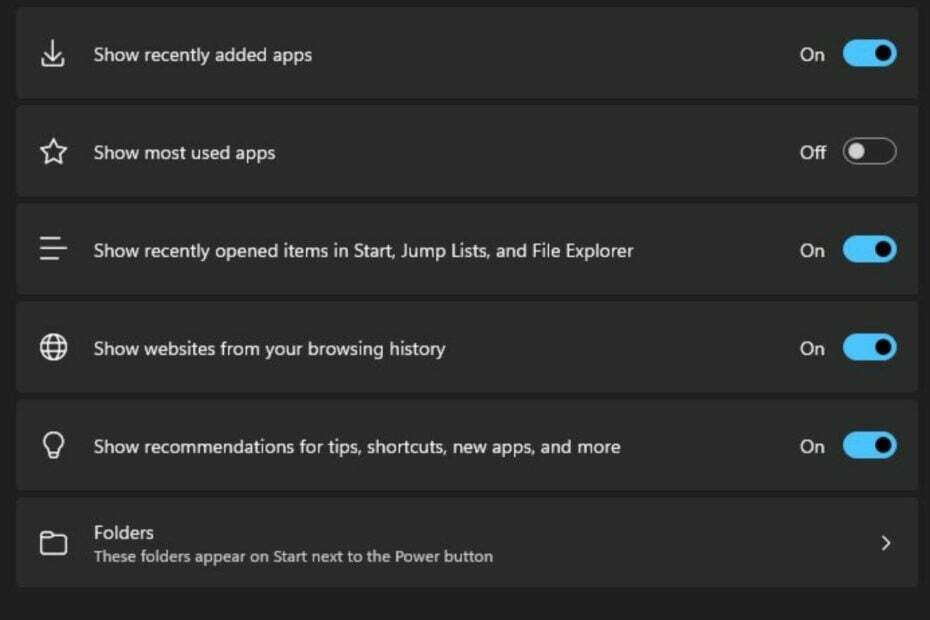
Aceasta este o săptămână foarte bună pentru iubitorii de Windows. Construiți KB5027303și a adus cu sine o mulțime de funcții noi și interesante. Pictograma de stare VPN este în sfârșit aici, o pagină de ajutor Voice Access nouă și reproiectată și-a făcut loc și în această versiune.
Veți găsi mai multe despre noile funcții pe blogul oficial Microsoft dacă doriți să vedeți toate bunătățile, modificările și îmbunătățirile care vin cu el.
Dar, aparent, Build KB5027303 aduce și o caracteristică neașteptată care ar putea să nu fie atât de populară în rândul utilizatorilor. Pasionat de Windows @PhantomOfEarth a aflat că build-ul va introduce recomandări de site-uri din istoricul de navigare.
Se pare că KB5027303 pentru Windows 11 22H2 (disponibil pe 27 iunie) va introduce recomandări pentru site-uri web din istoricul de navigare, veți putea dezactiva acest lucru din setările meniului Start.
pic.twitter.com/c66xeBUUcy— PhantomOcean3 💙💛 (@PhantomOfEarth) 20 iunie 2023
Funcția vă va accesa istoricul de navigare pe orice browser pe care îl utilizați și, în funcție de ceea ce căutați și de paginile pe care le vizitați, va face sugestii. Desigur, această caracteristică poate fi utilă, dar poate dezvălui și o mulțime de informații sensibile, mai ales dacă nu ești pregătit pentru asta.
Iată cum puteți dezactiva recomandarea site-ului din istoricul de navigare
Conform @PhantomOfEarth, veți putea dezactiva cu ușurință funcția. Dacă va rămâne cu adevărat dezactivat, asta este ceva ce vom vedea. Dar este bine că Microsoft ne permite să-l dezactivăm.
- Trebuie să accesezi Setări.
- De acolo, vei merge la Personalizare, și apoi start.
- Când ajungi la start panou, opriți Afișați site-uri web din istoricul dvs. de navigare.
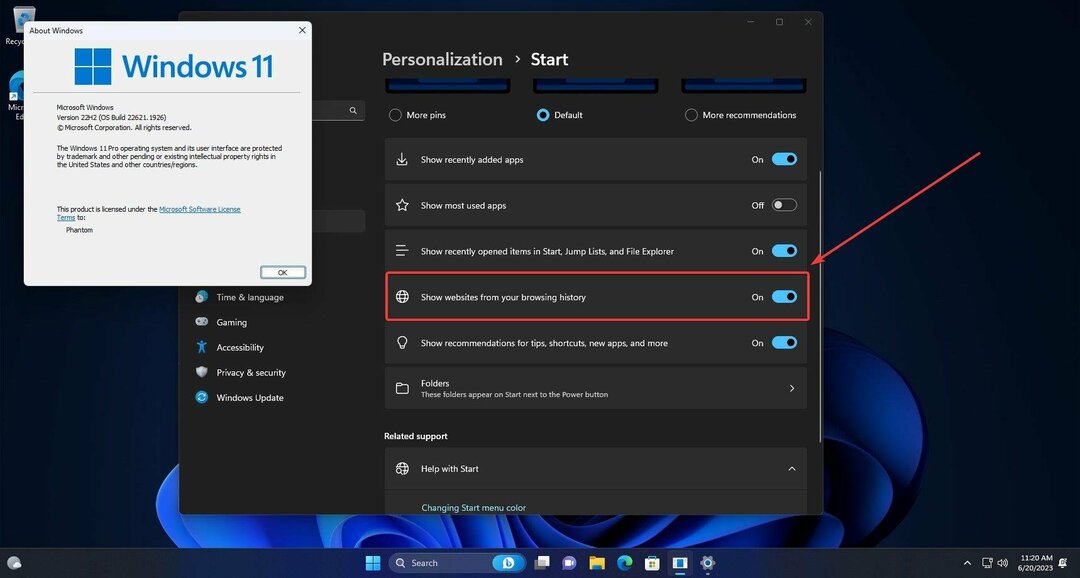
Build KB5027303 va fi disponibil publicului larg săptămâna viitoare, pe 27 iunie. Deci, dacă vă actualizați Windows 11, asigurați-vă că reveniți la acest articol și nu uitați să dezactivați funcția. Acest lucru este doar în cazul în care nu doriți nicio recomandare când vine vorba de istoricul dvs. de navigare.
Această versiune are o mulțime de funcții noi și sunt live în Windows Insiders. Așa că pregătește-te săptămâna viitoare pentru un val bun de noi actualizări.
Și spuneți-ne părerile și părerile dvs. despre această funcție. Îți place sau nu? Vi se pare util? Spune-ne în secțiunea de comentarii de mai jos.
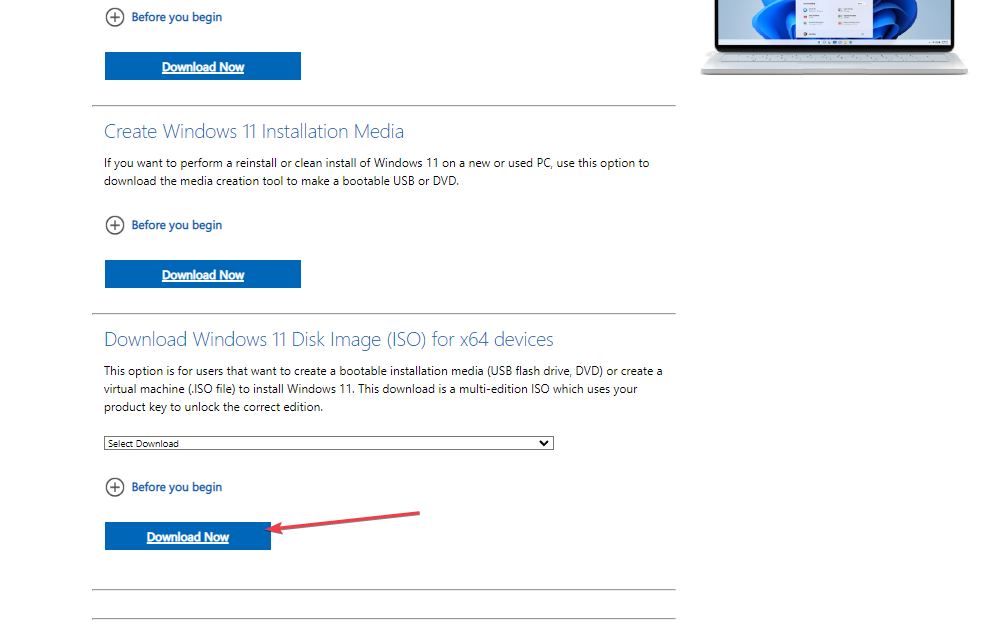
![Computerul a început să folosească mediul de instalare Windows [Remediere]](/f/794c16b70d73ee052059f9fd4f0fe537.jpg?width=300&height=460)